Часто при загрузке Андроид-приложений на сайтах предлагающих такую возможность, у пользователей есть возможность выбора файлов для различных архитектур системы. И тут возникают сложности — какую из загрузок нужно скачивать и устанавливать.
Архитектура процессора — это, простыми словами, схема по которой работают части процессора между собой, а также набор команд с помощью которых они «общаются» с другими частями устройства.
Многие разработчики делают универсальные приложения и игры, которые подходят под любые архитектуры процессоров. Но некоторые из них создают несколько версий программ специально «заточенных» под ту или иную архитектуру. При установке такого продукта из Google Play, сервис автоматически определяет все необходимые параметры установки и загружает на пользовательское устройство необходимые файлы. Пользователю не нужно думать над тем какой файл скачать.
Если же установка (по той или иной причине) из Google Play невозможна или нежелательна, пользователь может скачать файл APK на стороннем сайте. С его помощью можно установить приложение или игру «в ручном режиме». Вот тут-то, если на сайте есть несколько вариантов таких файлов, и появляются муки выбора.
На сегодняшний день, сайты предлагающие файлы для установки приложений и игр могут распространять APK-файлы следующих архитектур: armeabi-v7a, arm64-v8a, x86 и x86_64.
Ниже мы несколько более детально рассмотрим разные типы архитектуры для Android-устройств. Вы можете пропустить этот блок и перейти к следующему, но все-таки мы бы рекомендовали ознакомиться с этой информацией для более ясного понимания.
- armeabi-v7a — файлы работающие на устройствах с архитектурой ARM и 32-разрядным процессором. Самые распространенный тип архитектуры.
- arm64-v8a — файлы работающие на устройствах с архитектурой ARM и 64-разрядным процессором. Сейчас все больше девайсов используют такие процессоры.
- x86 — файлы работающие на устройствах с архитектурой от компании Intel с 32-разрядным процессором. Довольно мощные, но плохо оптимизированные для работы с батареей чипы. В основном используются в планшетах.
- x86_64 — файлы работающие на устройствах с архитектурой от компании Intel с 64-разрядным процессором. Такие процессоры используются в некоторых мощных планшетах. Также файлы этого типа можно запускать на эмуляторах Андроид для ПК.
Файлы начинающиеся на «x86» и «arm» не являются взаимно совместимыми — вы должны использовать версию, предназначенную для конкретной архитектуры устройства.
Также, если ваш девайс имеет 32-разрядный процессор, 64-разрядный файл на нем работать не будет. А вот 64-разрядные процессоры обратно совместимы, поэтому на них можно устанавливать 32-разрядный файл.
Исходя из вышесказанного, можно составить такие правила совместимости:
- На устройства с архитектурой armeabi-v7a можно ставить только файлы armeabi-v7a.
- На устройства с архитектурой arm64-v8a можно ставить файлы armeabi-v7a и arm64-v8a.
- На устройства с архитектурой x86 можно ставить только файлы x86.
- На устройства с архитектурой x86_64 можно ставить файлы x86 и x86_64.
В большинстве случаев телефоны используют архитектуру ARM. Более дешевые устройства используют версию armeabi-v7a, более мощные — версию arm64-v8a. Поэтому, если сомневаетесь в том, какую версию файла выбрать, выбирайте ту, которая имеет отметку «armeabi-v7a».
Определение архитектуры процессора устройства
Теперь, когда мы разобрались с теоретической частью, пора определить — на какой архитектуре разработан ваш телефон или планшет.
Для этого можно воспользоваться инструкцией к устройству (но в ней не всегда можно найти нужную информацию) или же найти данные в интернете. Но лучше всего это сделать с помощью специального приложения.
Самый простой способ!
Если у вас установлено приложение Telegram (то самое) вы можете узнать архитектуру процессора буквально за пару кликов. Для этого войдите в меню приложения и нажмите «Настройки». В самом низу открывшегося меню будет черным по белому (или белым по черному, в зависимости от настроек) прописаны нужные нам данные.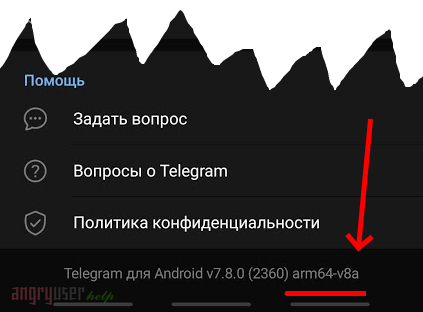
Droid Hardware Info
Если вышеописанный способ вас чем-то не устраивает или же вы хотите получить более расширенные данные о системе вашего устройства, воспользуйтесь приложением Droid Hardware Info.
Установите эту утилиту в Google Play или с помощью APK-файла (скачав его на сайте Biblprog). Для получения нужной нам информации запустите Droid Hardware Info, перейдите на вкладку «Система» и обратите свое внимание на раздел «Процессор».

В самой первой строке с названием «Архитектура процессора» вы увидите одно из значений: ARMv7, AArch64 или x86, а в строке «Набор инструкций»: armeabi-v7a, arm64-v8a или x86abi. Этого вам должно хватить для того, чтобы решить какой APK-файл скачивать и устанавливать на свой смартфон или планшет.
Нужные данные можно получить и с помощью других приложений, доступных на Google Play, например Inware или My Device.
Как вам данная инструкция? Все ли понятно? Если у вас появились дополнительные вопросы или же возникли замечания к информации выложенной на данной странице — не стесняйтесь. Напишите в комментариях!

Смартфоны отличаются не только набором камер, объемом памяти и емкостью аккумулятора, но и архитектурой процессора. Это схема, по которой взаимодействуют части CPU между собой. Даже рядовому пользователю нужно иметь представление о том, как узнать архитектуру процессора на операционной системе Андроид. Далее подробно разберем варианты применения подобной информации на практике, а также способы ее получения.
Для чего нужно узнавать, какой процессор?
Обычно максимум, что знает пользователь о процессоре, установленном в смартфоне – его модель. Этого достаточно для получения представления о производительности чипсета и его возможностях в играх и других процессах.

Однако модель процессора ничего не говорит об архитектуре, в качестве которой может использоваться:
- armeabi-v7a;
- arm64-v8a;
- x86;
- x86_64.
На заметку. Как правило, Android-смартфоны базируются на чипсетах с 32-битной (armeabi-v7a) или 64-битной (arm64-v8a) архитектурой ARM.
Сведения об архитектуре процессора могут понадобиться при установке приложений. Конечно, при загрузке программ через Play Market эта информация определяется автоматически, однако при скачивании софта из сторонних источников нужно понимать, используется на вашем устройстве 32-битная или 64-битная SoC.

Способы узнать
Существует масса способов получить полное представление об используемом процессоре. Причем речь идет не только о его архитектуре, но и о количестве ядер вместе с тактовой частотой. Далее рассмотрим несколько методов получения необходимой информации.
Поиск в интернете
Первое, что вы можете сделать – попытаться найти сведения в интернете. Для этого нужно посетить сайт производителя смартфона или процессора. Также можно вбить в поисковике запрос формата «какая архитектура у процессора/телефона [модель]».

Обратите внимание, что далеко не всегда в интернете представлена достоверная информация. Поэтому рекомендуется обращаться либо к официальным источникам, либо добывать сведения другим путем – через специальные программы.
Telegram
Как ни странно, получить необходимые сведения можно через мессенджер Telegram. Если он установлен на вашем телефоне, то сделайте следующее:
- Запустить клиент мессенджера.
- Откройте настройки приложения, которые доступны в меню, вызываемом тапом по иконке в виде трех полосок.
- Пролистайте страницу вниз.

В нижней части страницы вы увидите примечание типа «Telegram для Android…». Здесь указана текущая версия программы (не путайте ее с версией Андроид), после чего идет название архитектуры. Это именно то, что нам нужно.
Приложение CPU-Z
Бесплатная программа, которая позволяет получить полное представление об используемом смартфоне. Приложение доступно для скачивания через Play Маркет. Чтобы узнать версию архитектуры, понадобится:
- Запустить прогу.
- Перейти во вкладку «SOC».
- Изучить информацию, представленную в пункте «Architecture».
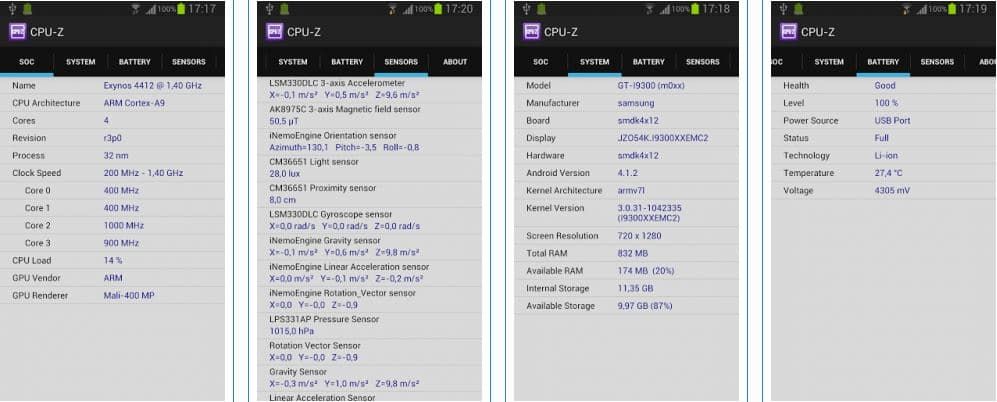
Также во вкладке «SOC» вы можете узнать модель процессора, количество установленных ядер, техпроцесс и тактовую частоту. В остальных вкладках представлены дополнительные сведения о смартфоне (его основные характеристики) и об операционной системе.
Terminal
Еще одна бесплатная программа, позволяющая определить архитектуру чипсета на телефоне. Достаточно загрузить приложение через Play Market, после чего останется изучить информацию, представленную в пункте «Processor». Перед названием процессора Terminal покажет его тип, который непосредственным образом влияет на выбор программного обеспечения.
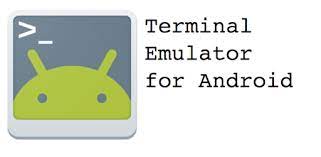
AIDA64
Пожалуй, самое удобное приложение для получения информации о характеристиках смартфона. Как и другие рассмотренные программы, AIDA64 доступна для бесплатного скачивания через Play Маркет. После установки приложения останется выполнить несколько шагов из инструкции:
- Запустите прогу.
- Перейдите в раздел «ЦП».
- Изучите сведения, представленные в пункте «Поддерживаемые ABI».

Стоит заметить, что AIDA64 показывает сразу все архитектуры, с которыми совместим ваш процессор. Если речь идет о платформе ARM, то для определения текущей архитектуры нужно отталкиваться от самой новой версии. На данный момент это arm64-v8a. Если в списке присутствует только armeabi-v7a – значит, у вас установлен 32-битный процессор предыдущего поколения.
Droid Hardware Info
Заключительная программа подборки тоже доступна в Play Маркет и позволяет получить все необходимые сведения. Однако из-за ошибок перевода, допущенных разработчиками софта, далеко не каждому пользователю удается правильно определить параметры.
Инфа указывается во вкладке «Система», но не в пункте «Архитектура», а в пункте «Набор инструкций». Также здесь можно узнать модель чипсета, количество и частоту ядер.
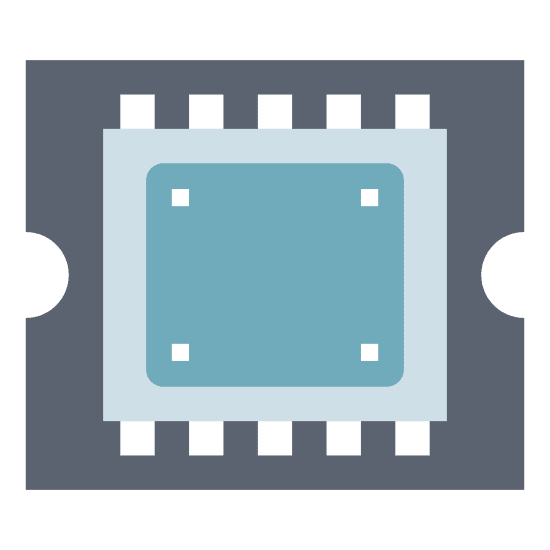
Если вы любите загружать приложения на свой телефон Android, возможно, вы столкнулись с тем, что некоторые приложения имеют разные сборки, что приводит к путанице в отношении того, какую сборку загружать и устанавливать на вашем телефоне. Эта путаница возникает из-за большого числа производителей процессоров для рынка Android. У нас есть Qualcomm, MediaTek, Samsung, Huawei и некоторые другие мелкие производители, которые разрабатывают чипсеты для рынка Android. Даже у одного и того же производителя есть разные категории чипсетов, чтобы удовлетворить потребности разных людей.
Разработчики приложений разрабатывают разные версии одного и того же приложения, чтобы они бесперебойно работали на разных устройствах с разными аппаратными конфигурациями. По этой причине разработчики из Google LLC разработали 22 варианта приложения YouTube. Таких примеров много. Если вы опытный пользователь Android, вы должны знать следующее:
- Архитектура, на которой разработан процессор вашего устройства
- Версия Android, на которой работает ваше устройство.
Зная версию Android, на которой работает ваш телефон, довольно просто ( Настройки — О телефоне — Версия Android ), вам необходимо выполнить несколько шагов, чтобы узнать архитектуру, на которой разработан процессор вашего телефона. Как правило, есть три архитектуры, на которых основаны все процессоры Android Phone.
- ARM — это наиболее распространенная архитектура, на которой разработаны процессоры для телефонов Android. Если процессор вашего телефона основан на ARM, это означает, что ваш телефон работает под управлением 32-разрядной операционной системы. Это довольно популярно в начальных и средних телефонах Android. Это энергоэффективные процессоры с низким энергопотреблением.
- ARM64 — Новые процессоры основаны на архитектуре ARM64. Он поддерживает 64-битную операционную систему и обладает высокой вычислительной мощностью. Многие производители телефонов принимают эту новую архитектуру, и, похоже, она станет стандартом в ближайшем будущем. Все основные производители чипсетов в экосистеме Android разрабатывают процессоры на основе архитектуры ARM64.
- Процессоры x86 — x86 имеют более высокую вычислительную мощность, чем любой другой аналог ARM, но их очень мало на рынке. Как правило, процессоры от Intel основаны на этой архитектуре. Они не оптимизированы для более длительного потребления батареи.
Теперь нужно помнить, что приложение или пользовательское ПЗУ, созданное для определенной архитектуры, не оптимизировано для другой и поэтому не рекомендуется устанавливать, если ваше оборудование не совместимо. Однако большинство приложений, разработанных для 32-разрядных систем, могут работать в 64-разрядных системах.
Достаточно сказать, теперь следуйте этим шагам, чтобы узнать о процессоре вашего телефона.
- Загрузите и установите информацию об оборудовании Droid от InkWired из Google Play Store.
- Информация об оборудовании Droid от InkWired
- По завершении установки откройте приложение и нажмите на вкладку «Система».
Отсюда вы можете собирать информацию о вашем процессоре. Общая номенклатура для процессоров ARM, ARM64 и x86 выглядит следующим образом:
Для версии Android посмотрите версию ОС в разделе «Устройство». Это явно отображает номер версии. Для получения информации об архитектуре перейдите на вкладку «Система» и проверьте записи «Архитектура ЦП и наборы инструкций» на вкладке «Процессор».
Как узнать, какой у меня Android — ARM или x86?
Чтобы проверить процессор телефона Android, установите приложение «Мое устройство — Информация об устройстве», запустите его и нажмите «Меню»> «ЦП». Какой тип процессора использует ваше устройство — ARM, ARM64 или x86?
Вы можете проверить детали процессора с помощью нескольких приложений, таких как информация об оборудовании, cpu -z и т. Д. Для Android. Это будет зависеть от того, какой мобильный телефон вы используете. Я использую телефон Android и приложение под названием «Информация об оборудовании». из игрового магазина, чтобы проверить характеристики оборудования на моем телефоне.
Что такое ARM64 APK?
ARM64 — это эволюция исходной архитектуры ARM, которая поддерживает 64-битную обработку для более мощных вычислений, и быстро становится стандартом для новых устройств.
В чем разница между ARM и x86?
ARM — это архитектура RISC (вычисление с сокращенным набором инструкций), а x86 — это архитектура CISC (вычисление сложного набора инструкций). … Итак, ARM — это более простая архитектура, которая ведет к небольшой площади кремния и множеству функций энергосбережения, в то время как x86 становится мощным чудовищем как с точки зрения энергопотребления, так и с точки зрения производства.
Как я узнаю, что мой процессор ARM?
Если вы хотите проверить, вы можете посмотреть описание вашего мобильного устройства на PDAdb.net и проверить набор инструкций микропроцессора (который должен быть «ARM»). Вы также можете заглянуть в Википедию или выполнить поиск в Google, указав имя вашего процессора и термин «ARM».
Snapdragon — это рука?
Qualcomm, чьи самые последние модели SoC Snapdragon используют ядро под названием Kryo, которое является полу-нестандартной вариацией Cortex-A. Более ранние модели Snapdragon были основаны на основной конструкции под названием Krait, которая по-прежнему официально была SoC на базе Arm, хотя это была чисто разработка Qualcomm.
Как мне проверить свой процессор?
Windows
- Нажмите кнопку Пуск.
- Выберите Панель управления.
- Выберите Система. Некоторым пользователям придется выбрать «Система и безопасность», а затем выбрать «Система» в следующем окне.
- Выберите вкладку Общие. Здесь вы можете найти тип и скорость вашего процессора, его объем памяти (или ОЗУ) и вашу операционную систему.
Как мне проверить свои характеристики?
Как найти системную спецификацию вашего компьютера
- Включить компьютер. Найдите значок «Мой компьютер» на рабочем столе компьютера или откройте его из меню «Пуск».
- Щелкните правой кнопкой мыши значок «Мой компьютер». …
- Изучите операционную систему. …
- Посмотрите на раздел «Компьютер» внизу окна. …
- Обратите внимание на место на жестком диске. …
- Выберите «Свойства» в меню, чтобы увидеть спецификации.
Какой код для проверки телефонов Android?
Скрытые коды Android
| Код: | Описание |
|---|---|
| * # * # * # 0 * # * | Тест ЖК-дисплея |
| * # * # 0673 # * # * ИЛИ * # * # 0289 # * # * | Аудио тест |
| * # * # 0842 # * # * | Проверка вибрации и подсветки |
| * # * # 2663 # * # * | Отображает версию с сенсорным экраном |
Какая ОС Android 64-битная?
Lollipop представила поддержку новых 64-битных процессоров ARM (ARMv8), а также процессоров Intel и AMD x86_64, что означает, что Android теперь поддерживает как 32-битные, так и 64-битные процессоры. Nexus 9 был первым флагманским 64-битным Android-устройством.
32-битный вместо 64-битного андроида?
Нашел объяснение: 64-битный Android может использовать 32-битные собственные библиотеки в качестве запасного варианта, только если System. … Вы получите ошибку UnsatisfiedLinkError, если вы заставите систему загрузить 32-битную библиотеку с помощью System.
Что такое 32-битная и 64-битная операционная система?
Основное различие между 32-битными и 64-битными операционными системами заключается в способе управления памятью. Например, 32-разрядная версия Windows XP ограничена общим объемом системной памяти 4 ГБ, выделяемой ядром и приложениями (вот почему системы с 4 ГБ ОЗУ не отображают общий объем системной памяти в Windows.
ARM лучше x64?
Процессоры x86 / x64: они быстрые и мощные, но требуют много электроэнергии. Итак, они используются в настольных компьютерах, которые можно подключать к стене. Все версии Windows работают на x86 / x64. Процессоры ARM: это слабые, но маломощные процессоры для смартфонов и других устройств, которые не подключены к сети.
Что быстрее ARM или x86?
ARM быстрее / эффективнее (если это так), потому что это RISC-процессор, а x86 — CISC. … Оригинальный Atom (Bonnell, Moorestown, Saltwell) — единственный чип Intel или AMD за последние 20 лет, который выполняет собственные инструкции x86.
AMD использует ARM?
Процессоры Intel и AMD, как правило, представляют собой архитектуру X86, тогда как процессоры ARM — это процессоры RISC, основанные на архитектуре ARM. … Если вам нужен процессор для настольного компьютера, вы должны выбрать INTEL или AMD. Процессоры ARM обычно используются в мобильных телефонах, умных часах и других устройствах питания LPW.

Недавно мы рассказывали вам о том, как узнать DPI дисплея вашего Android устройства, которое необходимо знать для выбора правильного APK файла приложения, которое вы хотите установить на него вручную. Однако, при этом зачастую нужно знать еще и тип процессора: ARM, ARM64 или x86, который используется в вашем смартфоне или планшете.
Как оказалось, многие владельцы Android устройств не имеют никакого представления об этом. Поэтому сегодня речь пойдет о том, как можно получить эти сведения.
Самым простым способом узнать тип процессора на базе которого выполнен ваш смартфон, планшет или другое Android устройство будет установить на него приложение Droid Hardware Info.
Это приложение доступно для скачивания с этой страницы Google Play Маркет совершенно бесплатно и после его запуска вы увидите на экране смартфона следующую информацию (слева — данные о смартфоне Nexus 5, справа — информация о Nexus 6):
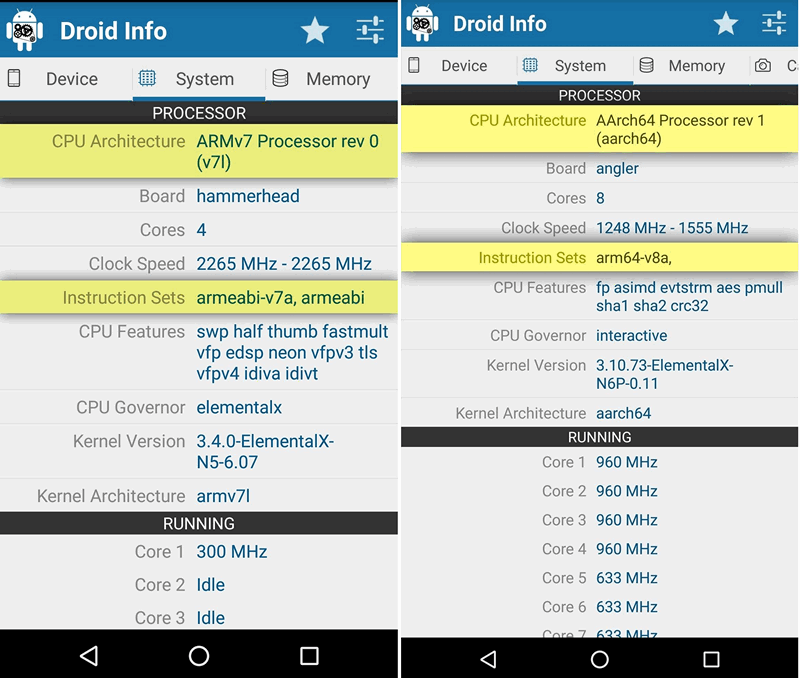
В самой первой строке с наименованием «CPU architecture» вы увидите одно из значений: ARMv7, AArch64 или x86, а в строке «Insructions Set»: armeabi, arm64 или x86abi.
Соответствие этих значений типу вашего процессора приведено ниже:
ARM: ARMv7 или armeabi
ARM64: AArch64 или arm64
x86: x86 или x86abi
Есть еще один достаточно простой способ узнать тип процессора вашего смартфона, планшета или другого устройства, который знаком пользователям Linux
Для этого вам нужно установить на свое устройство из Google Play Маркет приложение Terminal Emulator, запустить его и выполнить следующую команду:
cat /proc/cpuinfo
На экране при этом отобразится информация о процессоре в следующей форме:
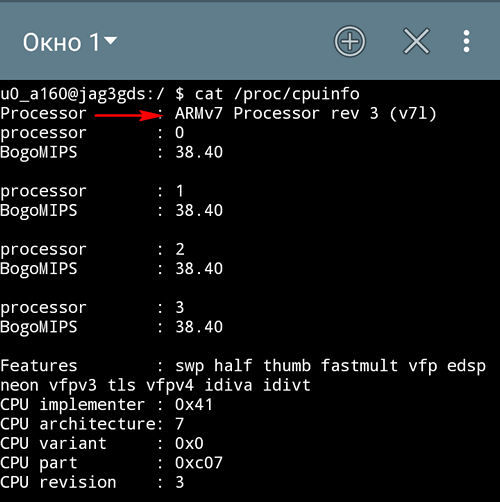
Как вы уже, наверняка поняли, нам нужна информация из самой первой строки «Processor:»
Похожие материалы:
Функция Quick Ball из MIUI на любом Android устройстве
Как скачать Apk файл из Google Play Маркета с помощью APK Downloader
Скачать APK файлы приложений из Google Play Маркет можно с помощью расширения Toolbox for Google Play Store для браузера Chrome
Raccoon. Приложение для скачивания APK файлов из Google Play Маркет обновилось, получив обновленный интерфейс и новые возможности
I tried the following command and it worked fine on a couple of devices.
adb shell getprop | grep abi
This command fails to get the ARM processor version for some devices. Is there any other way to find out what version of ARM processor is my device running on?
Thanks
Christian
27.2k15 gold badges108 silver badges153 bronze badges
asked Jul 8, 2011 at 20:51
0
Execute the following command:
adb shell getprop ro.product.cpu.abi
![]()
Floern
33.2k24 gold badges104 silver badges119 bronze badges
answered Oct 27, 2015 at 14:09
user3504453user3504453
1,4011 gold badge10 silver badges10 bronze badges
0
Try
adb shell cat /proc/cpuinfo
answered Jul 8, 2011 at 20:53
MatthieuMatthieu
16k10 gold badges58 silver badges86 bronze badges
1
There is also:
adb shell getprop ro.product.cpu.abilist
answered Jul 6, 2015 at 13:50
WernightWernight
35.3k23 gold badges116 silver badges131 bronze badges
2
Try,
adb shell getprop | grep ro.product.cpu.abi
It would give you the abi type based on which you can find which arch the device belongs to.
Reference : https://developer.android.com/ndk/guides/abis
Eg;
x86 - 32 bit x86 architecture
x86_64 - 64 bit x86 architecture
armeabi-v7a - 32 bit arm architecture
arm64-v8a - 64 bit arm architecuture
answered Apr 1, 2020 at 8:39
![]()
Tom TaylorTom Taylor
3,1672 gold badges36 silver badges59 bronze badges
1
What worked for me is a mix of two methods. Firs I try
adb shell getprop ro.product.cpu.abilist
And if it is not clear (in case of Huawei Octacores) you can use
adb shell getprop ro.product.cpu.abi
answered Aug 9, 2019 at 17:23
Если Вы когда-либо пытались загрузить приложение не из магазина приложений на Android-телефоне, то знаете, как это может быть запутанным. Часто существует несколько версий одного и того же приложения, предназначенных для различных спецификаций устройств. Так как узнать какой из них правильный?
Понимание различных версий файлов
Если Вы читаете это, то, возможно, Вы пытаетесь загрузить приложение из APK Mirror, которое является местом для размещения APK, доступные бесплатно в Play Store. Это отличный вариант, если приложение, которое Вы хотите установить, ограничено по географическому признаку, недоступно для Вашего устройства или имеет обновление, которое еще не попало в Вашу учетную запись. Хотя Вам также может понадобиться эта информация при загрузке приложений с XDA Developers или других источников.
Попытка выяснить правильную загрузку для Вашего телефона может быть проблемой. Вам не придется беспокоиться об этом, если приложение, на которое Вы смотрите, имеет только одну версию, но в некоторых приложениях доступно несколько версий, например, у YouTube есть 40 различных вариантов. Это случай, когда Вам нужно знать, какая версия лучше всего подходит для Вашего телефона.

Как правило, детали разбиваются на три основные категории:
- Архитектура: это относится к типу процессора в телефоне. Обычно это будут arm64, x86 и x86_64. ARM и x86 предназначены для 32-разрядных процессоров, а arm64 и x86_64 — для 64-разрядных процессоров. Ниже мы объясним более подробно.
- Версия Android: это версия ОС Android, на которой работает Ваше устройство.
- DPI экрана: DPI означает «Точки на дюйм» — это плотность пикселей экрана Вашего телефона. Например, шестидюймовый полноэкранный экран (1920 × 1080) имеет DPI ~ 367. Увеличьте это разрешение до 2880 × 1440, а DPI поднимается до ~ 537.
Технически правильная терминология, когда речь идет о плотности пикселей, должна быть PPI или Pixels Per Inch. Но поскольку APK Mirror (и другие) ссылается на это как DPI, мы будем придерживаться относительной терминологии.
ARM против x86
Хотя версия Android и DPI довольно простые параметры, архитектура процессора — это отдельная история. Мы постараемся рассказать все как можно проще.
- ARM: В первую очередь это мобильная архитектура процессора на которой работают большинство телефонов. Qualcomm Snapdragon, Samsung Exynos и мобильные чипы MediaTek — все это примеры процессоров ARM. Большинство современных чипов 64-бит, или ARM64.
- x86: Это спецификация архитектуры для чипов Intel. Так как Intel находится на компьютерном рынке в качестве доминирующего производителя, эти чипы гораздо менее распространены в мобильных телефонах Android. x86_64 относится к 64-разрядным чипам Intel.
Эта информация особенно важна, потому что файлы x86 и ARM не являются перекрестно совместимыми — Вы должны использовать версию, предназначенную для конкретной архитектуры Вашего телефона.
Аналогично, если на Вашем телефоне работает 32-разрядный процессор, 64-разрядный APK не будет работать. 64-разрядные процессоры, однако, обратно совместимы, поэтому 32-разрядный APK будет отлично работать на 64-битном процессоре.
Как найти правильную информацию Вашего устройства
Хорошей новостью является то, что есть простой способ узнать всю информацию о Вашем устройстве с помощью приложения Droid Hardware Info.
Это бесплатное приложение в Play Store и расскажет Вам все, что нужно знать о Вашем телефоне.
Установите и запустите приложение. Мы покажем Вам, где найти именно то, что нужно знать.
Первой вкладкой, на которую необходимо посмотреть, является вкладка «Устройство», по умолчанию приложение открывает именно эту вкладку. Здесь есть две ключевые части: DPI и версия ОС Android.
Чтобы найти DPI, просмотрите запись «Плотность программного обеспечения» в разделе «Дисплей».
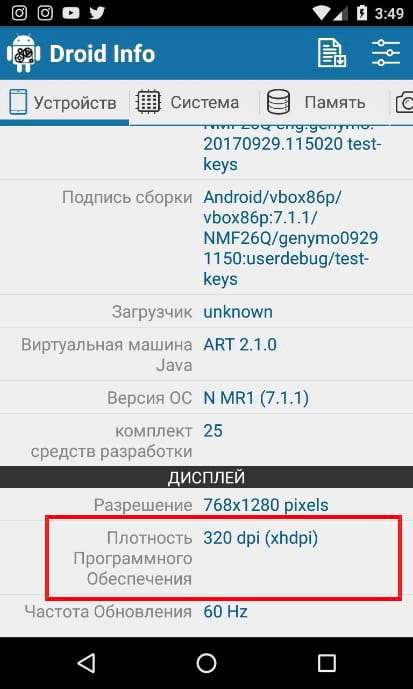
Для версии Android посмотрите версию ОС в разделе «Устройство». Это явно отображает номер версии.
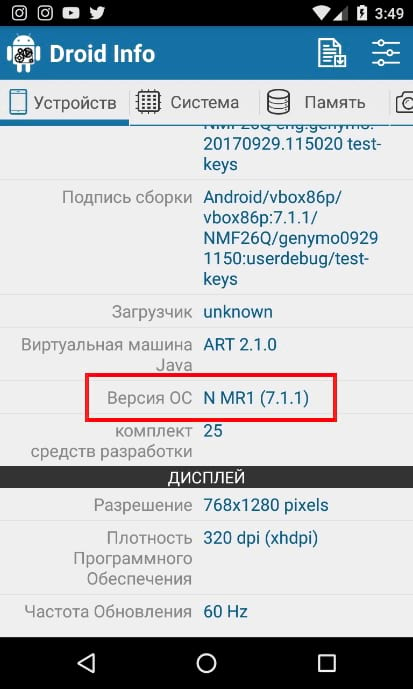
Для получения информации о архитектуре перейдите на вкладку «Система» и проверьте записи архитектуры процессора и инструкции в разделе «Процессор». Здесь явно не сказано «arm64» или подобное, поэтому Вам придется немного поискать строки.
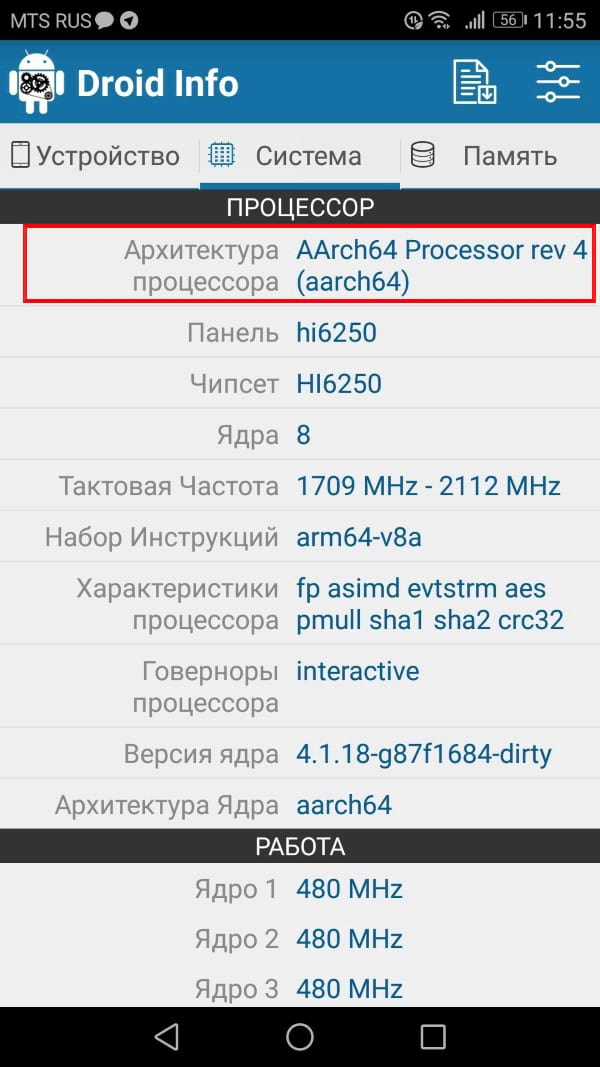
Во-первых, если Вы видите «64» в названии архитектуры, Вы можете быть уверены, что это 64-битное устройство. Достаточно легко. Чтобы выяснить, является ли это ARM или x86, посмотрите раздел «Набор инструкций», Вы просто ищете основную информацию здесь, например, буквы «arm».

Например, на моем Honor 8 lite (приведенные выше скриншоты) довольно ясно, что это устройство ARM64. Однако Nexus 5, например, не так прост — явно указано что ARM, но явно не указано, что это 32-разрядный процессор. В этом случае мы можем с уверенностью предположить, что это 32-битный чип, потому что он не указывает 64-битную архитектуру.
Выбор файла для загрузки
Имея в виду описанное выше, вернемся к нашему примеру с YouTube. Мы рассмотрим множество версий YouTube на APK Mirror и определим, какая именно загрузка относится к моему Honor 8 lite. Мы знаем, что она работает с 64-битным процессором ARM, имеет DPI 320 и работает под управлением Android 7.1.
Легко сопоставить тип процессора и версию Android-arm64 и Android 5.0+.
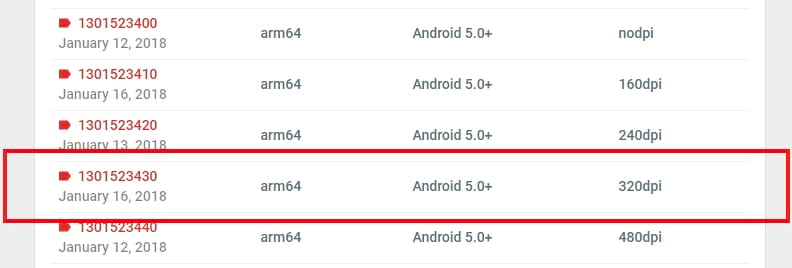
Если в Вашем случае нет подходящего DPI, то нужно следовать следующему принципу: самый высокий доступный DPI или «nodpi».
Мы рекомендуем перейти к варианту «nodpi», поскольку он содержит все доступные ресурсы для охвата гаммы DPI. Так почему бы не выбрать этот? Из-за размера файла, поскольку он содержит ресурсы для работы любого DPI, это большой файл. Если Вы можете найти файл, который соответствует DPI Вашего устройства, всегда используйте его. В противном случае Вы также можете выбрать тот, который наиболее близок в DPI Вашего устройства.
